如何正确移除Win11恢复分区并释放磁盘空间完整教程
- 游戏动态
- 2025-10-30 01:08:20
- 33
根据微软官方支持文档(来源:微软支持官网“删除恢复分区”相关说明)和专业技术网站如“Ten Forums”、“BleepingComputer”上的操作指南,移除Win11恢复分区是一个高风险操作,因为它会删除系统自带的故障恢复环境,这意味着你将无法使用“重置此电脑”功能来恢复系统,请务必在操作前备份所有重要数据,并严格按照步骤进行。
第一步:确认你的恢复分区是否真的可以删除
不是所有电脑的恢复分区都能安全删除,你需要先检查:
- 打开“设置”>“系统”>“恢复”,查看“重置此电脑”选项是否存在并可用,如果这个功能对你很重要,建议不要删除恢复分区。
- 如果你的电脑是品牌机(如联想、戴尔、惠普),制造商可能将完整的系统恢复镜像放在恢复分区里,删除它意味着你失去了厂商预装的系统恢复能力,请确认你是否有制造商提供的创建恢复介质(如U盘)的选项,如果已经创建了恢复U盘,这个分区才可以考虑删除。
第二步:使用磁盘管理工具查看分区情况
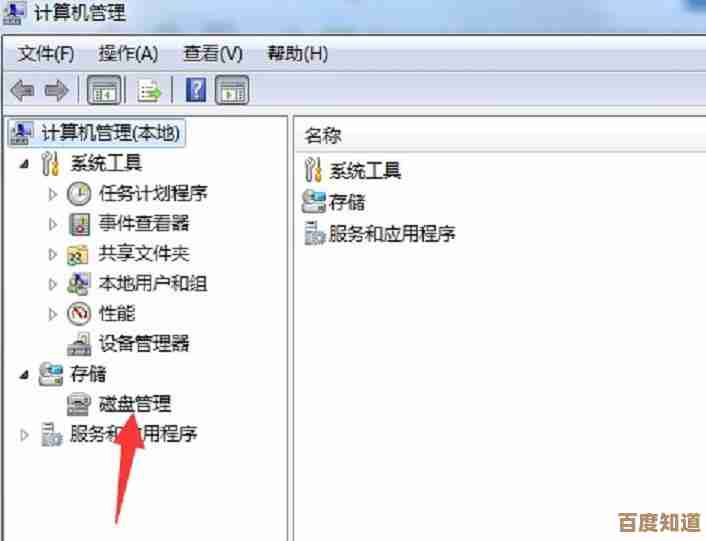
- 在开始菜单上点右键,选择“磁盘管理”。
- 在磁盘管理窗口底部,找到你的硬盘驱动器,你会看到几个分区,通常包括:
- EFI系统分区(很小,几百MB,绝对不能动)。
- 主分区(C盘,你的系统盘)。
- 恢复分区(通常有几百MB到几个GB,标记为“恢复分区”),你可能看到不止一个恢复分区,这是因为Windows大版本更新后可能会创建新的而旧的没删除。
第三步:使用命令行工具删除恢复分区
Windows自带的图形化“磁盘管理”工具不允许你直接删除恢复分区,所以必须使用命令提示符。

- 在开始菜单搜索“cmd”或“命令提示符”,右键点击它,选择“以管理员身份运行”。
- 输入命令
diskpart然后按回车,会启动一个独立的DiskPart程序窗口。 - 输入
list disk然后按回车,查看电脑中的硬盘列表,记住你的系统盘是哪个磁盘(通常是根据大小判断的磁盘0)。 - 输入
select disk 0(如果系统盘是磁盘0的话)然后按回车,注意:一定要选对磁盘! - 输入
list partition然后按回车,显示该磁盘上的所有分区。 - 根据分区大小和类型,找到你想要删除的恢复分区,记下它的分区号(分区3)。
- 输入
select partition 3(将3替换为你的恢复分区号)然后按回车,屏幕上会提示“分区3现在是所选分区”。再次确认你选中的是恢复分区,而不是系统分区(C盘)或EFI分区! - 输入
delete partition override然后按回车,这个命令会强制删除该分区。- 注意:
override参数是必须的,因为它能跳过系统对恢复分区的保护性提示。
- 注意:
第四步:释放删除后产生的未分配空间
删除恢复分区后,它所占用的空间会变成“未分配”状态,但这个未分配空间可能并不紧挨着你的C盘,而是被其他分区隔开,在Windows自带的磁盘管理工具中,你只能扩展与未分配空间相邻的分区。
- 回到“磁盘管理”窗口。
- 如果未分配空间紧邻着C盘的右侧(中间没有其他分区),那么你可以:
- 右键点击C盘,选择“扩展卷”。
- 按照扩展卷向导的提示,将未分配空间合并到C盘中。
- 如果未分配空间不紧邻C盘(这是常见情况,因为中间可能隔着一个小的MSR保留分区),那么Windows自带的工具就无法直接将空间合并给C盘,这时,你需要使用第三方分区管理软件(如AOMEI Partition Assistant、MiniTool Partition Wizard等)来移动分区并合并空间,这些工具通常有直观的拖拽操作。
重要警告总结:
- 备份数据! 任何分区操作都有极小概率导致数据丢失或系统无法启动。
- 绝对不要删除EFI系统分区和你的主C盘分区。 这会导致系统彻底无法启动。
- 删除恢复分区后,你将失去“重置此电脑”功能,建议在删除前使用微软官方的“媒体创建工具”制作一个Win11安装U盘,以备将来需要重装系统时使用。
- 如果你对命令行操作感到不安,或者无法确定哪个是恢复分区,最安全的方法是不要进行任何操作,几个GB的空间换取系统的可恢复性对大多数用户来说是值得的。
本文由达静芙于2025-10-30发表在笙亿网络策划,如有疑问,请联系我们。
本文链接:http://www.haoid.cn/yxdt/51345.html













